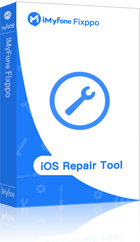iPhone Speicher voll startet nicht mehr?
Mit dem iMyfone Fixppo iPhone Reparatur-Tool können Sie das Problem "iPhone Speicher voll startet nicht" mit wenigen Klicks ganz einfach zu Hause beheben. (100% Erfolgsquote)
Kostenlos TesteniPhone Speicher voll kann unangenehme Folgen haben. Es kann dazu führen, dass Ihr iPhone sich abnormal verhält, und in Folge kann das iPhone heruntergefahren werden. Das Gleiche gilt für die Situation, in der Ihr iPhone 7/8/9/10/11/12/13/x Speicher voll startet nicht mehr. Da niemand seine wertvollen Daten verlieren möchte, ist es daher unerlässlich, eine praktikable Lösung zu finden, um die Daten zu speichern und das iPhone wieder in den Normalzustand zu versetzen. In diesem Artikel haben wir einige vertrauenswürdige Methode vorgestellt, um iPhone Speicher voll nichts geht mehr Problem zu beheben und Ihr iPhone neu zu starten.
1. Wie Sie die Daten auf Ihrem iPhone speichern, wenn Ihr iPhone Speicher voll startet nicht mehr
1.1. Prüfen Sie, ob Sie iPhone Fotos auf dem Computer löschen können
Um dieses Problem, das iPhone Speicher voll Handy geht nicht mehr an, zu beseitigen, können Sie versuchen, iPhone-Bilder über Ihren Computer zu löschen. Diese Methode funktioniert in einigen Fällen möglicherweise nicht, da das iPhone möglicherweise keine Verbindung zu einem Computer herstellen kann.
Schließen Sie Ihr Gerät an einen Computer an und schalten Sie iTunes aus. Greifen Sie auf Ihr iPhone als externes Speichergerät zu und öffnen Sie den Ordner DCIM (den Standardordner für Kamerafotos). Beginnen Sie nun, unnötige Fotos und Videos zu löschen, um Speicherplatz freizugeben. Es kann vorkommen, dass Ihr iPhone einige Male neu gestartet wird, versuchen Sie jedoch weiterhin, weitere Bilder zu löschen.
Sobald Sie eine beträchtliche Menge an Speicherplatz freigegeben haben, wird das iPhone gestartet. Jetzt müssen Sie Ihr Gerät mit einem stabilen WLAN-Netzwerk verbinden und Ihr iPhone in iCloud sichern. Oder Sie können es mit iTunes synchronisieren und dann den Ordner leeren. Ihr iPhone wird normal funktionieren.
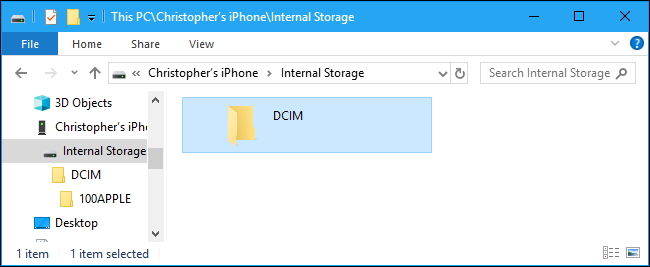
1.2. Verwenden Sie ein Tool, um das Problem ohne Datenverlust zu beheben
iOS System Wiederherstellungswerkzeug iMyFone Fixppo ist ein zuverlässiges Werkzeug zur Behebung verschiedener iOS-Probleme. Es bietet 4 Modi und Sie können Ihr iPhone 7/8/9/10/11/12/13/x im Standard-Modus ohne Datenverlust reparieren. Es behebt wichtige Probleme des iOS, einschließlich iPhone 7/8/11/12/13/x/14/15 Speicher voll lässt sich nicht mehr starten. Darüber hinaus können Sie das Programm auch zur Behebung anderer iOS-Probleme verwenden, wie z.B. iPhone Kontrollzentrum öffnet nicht, Gmail auf iPhone funktioniert nicht, iPhone schwarzer Bildschirm usw. Es ist sehr einfach zu benutzen und sehr effektiv. Sie können das Problem in nur wenigen Minuten beheben. Hier ist die Schritt-für-Schritt-Anleitung:
Schritt 1: Installieren und starten Sie iMyFone Fixppo auf Ihrem Computer und schließen Sie Ihr iPhone mit einem USB-Kabel an den PC an.
iPhone Reparaturtool iMyFone Fixppo
Schritt 2: Wählen Sie das „Standardmodell“ aus und folgen Sie den Anweisungen auf dem Bildschirm, wenn Sie aufgefordert werden, den „'DFU/Wiederherstellungsmodus“ einzugeben, so dass die Software die Reparatur Ihres iPhones einleitet.

Schritt 3: Nach dem Eintritt in den DFU/Wiederherstellungsmodus wird das Tool automatisch die neueste iOS-Version für Ihr Gerät erkennen. Sie müssen sie durch Antippen der Schaltfläche 'Download' herunterladen.
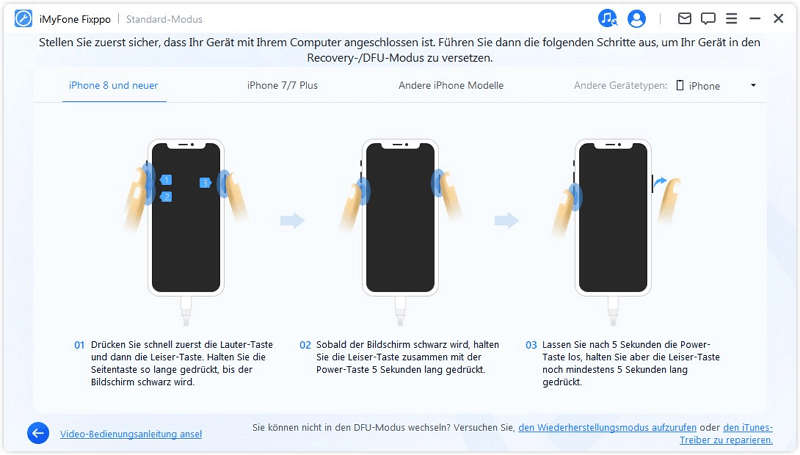

Schritt 4: Tippen Sie auf die Schaltfläche „Reparatur starten“, wenn das Kostenlos Testen der Firmware abgeschlossen ist. Sobald iMyFone Fixppo Ihre iOS-Probleme behebt (das iPhone schaltet sich aus, wenn kein Speicherplatz vorhanden ist), sollte Ihr iPhone wie gewohnt neu starten.

Sie können in dieser Videoanleitung erfahren, was Sie machen kann, wenn iPhone Speicher Voll startet nicht.
2. Wie können Sie Ihr iPhone wieder in den Normalzustand bringen, wenn iPhone Speicher voll nichts geht mehr?
2.1. iTunes zur Wiederherstellung des iPhone verwenden
Wenn Ihr iPhone stürzt ab Speicher voll ist, können Sie die Hilfe von iTunes in Anspruch nehmen und Ihr Gerät wiederherstellen. iTunes hilft normalerweise, Probleme mit Ihrem Gerät zu beheben, Sie müssen lediglich Ihr iPhone 7/8/9/10/11/12/13/x in den Wiederherstellungsmodus versetzen. Die Schritte zur Wiederherstellung des Geräts mit Hilfe von iTunes:
Schritt 1. Stellen Sie sicher, dass Sie iTunes auf Ihrem PC auf die neueste Version aktualisieren und beenden Sie es, wenn eine offene Sitzung von iTunes besteht. Verbinden Sie Ihr iPhone mit dem PC und befolgen Sie die folgende Anleitung, um Ihr Gerät in den Wiederherstellungsmodus zu versetzen. Erlauben Sie ihm dann, sich erfolgreich mit iTunes zu verbinden.
- Bei iPhone 6S und älteren Geräten/iPad/iPod touch müssen Sie die Knöpfe „Home' und „oben“ (oder Seite) zusammen drücken und halten, bis Sie den Bildschirm „mit iTunes verbinden“ sehen.
- Bei iPhone 7/7 Plus-Geräten müssen Sie die Tasten „Seite“ und „Lautstärke herunter“ gleichzeitig drücken und halten, bis der Bildschirm „Mit iTunes verbinden“ angezeigt wird.
- Bei iPhone 8/8 Plus/iPhone X klicken Sie sofort auf die Taste „Lautstärke hoch“ und lassen Sie sie wieder los. Halten Sie die Taste „Seite“ gedrückt, bis die Meldung „Mit iTunes verbinden“ auf dem Bildschirm angezeigt wird.
Schritt 2. Klicken Sie danach auf die Schaltfläche „iPhone wiederherstellen' und iTunes beginnt mit der Neuinstallation des iOS und der normalen Funktion Ihres Geräts.
Hinweis: Dadurch werden alle auf Ihrem iPhone gespeicherten Daten gelöscht. Machen Sie daher vor der Durchführung dieser Methode, wenn möglich, eine Sicherheitskopie Ihrer Daten.
Schritt 3. Sobald der Wiederherstellungsvorgang abgeschlossen ist, müssen Sie Ihr Gerät von Grund auf neu einrichten.
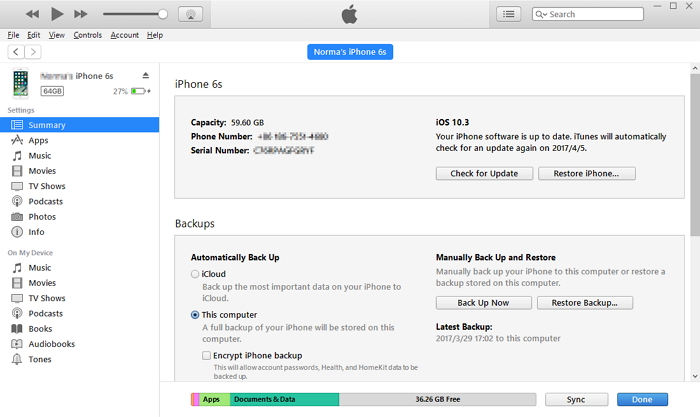
2.2. iPhone teilweise aus iCloud oder iTunes-Backup wiederherstellen
Nachdem Sie sich nun mit dem Problem "iPhone geht nicht mehr an Speicher voll" befasst haben, ist es an der Zeit, die Daten Ihres Geräts wiederherzustellen. Die Wiederherstellung einer ganzen Sicherung auf dem iPhone wird viel Speicherplatz auf Ihrem Gerät in Anspruch nehmen. Zu diesem Zweck ist iMyFone iTransor ein ideales Werkzeug, das Ihnen je nach Ihren Anforderungen effizient dabei helfen kann, Ihre Daten teilweise wiederherzustellen. Es kann selektiv iTunes/iCloud/iMyFone Backups wiederherstellen und extrahiert mehr als 20 Datentypen aus Backups in nur wenigen einfachen Schritten.
Schritt 1: Installieren und starten Sie die Software auf Ihrem Computer und tippen Sie auf „Backup auf Gerät wiederherstellen“.
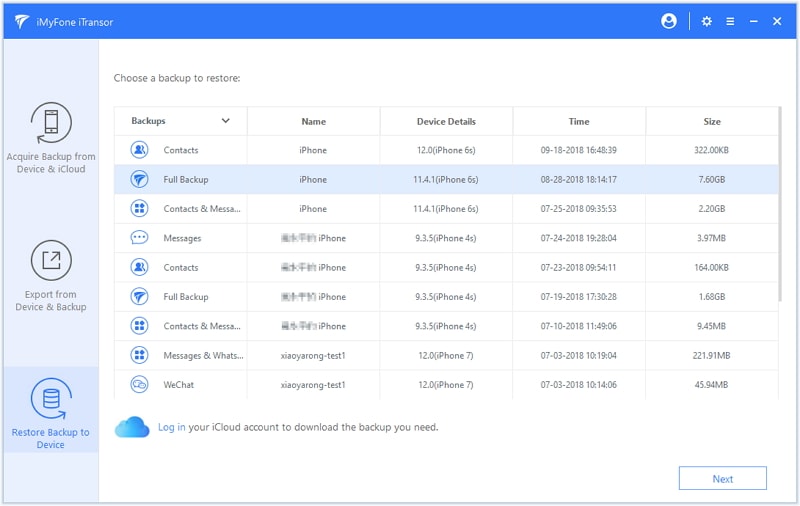
Schritt 2: Wählen Sie aus der Liste der Backups ein aktuelles iTunes-Backup und tippen Sie dann auf „Partielles Backup wiederherstellen“. Klicken Sie auf „Weiter“, um zum folgenden Bildschirm zu navigieren und die gewünschten Datentypen zur Wiederherstellung auszuwählen.
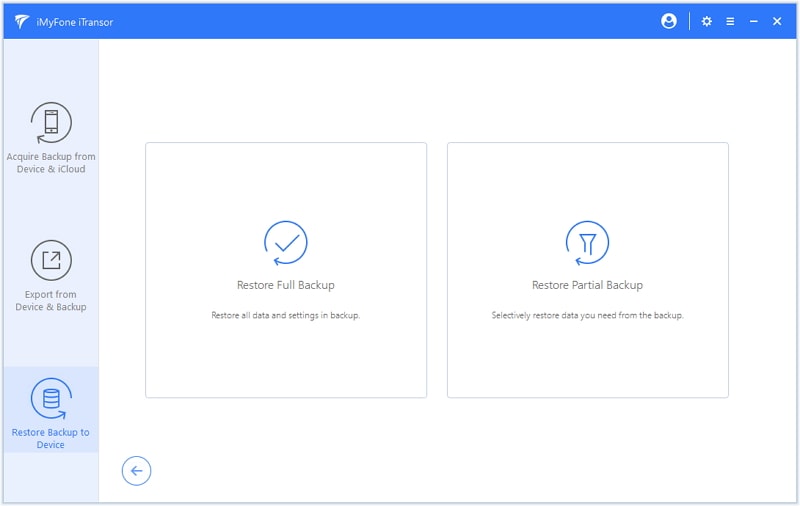
Hinweis: Ab jetzt werden ausgewählte Datentypen zur Wiederherstellung unterstützt (WhatsApp, WeChat und Nachrichten).
Schritt 3: Tippen Sie erneut auf „Weiter“, um den Scan-Vorgang einzuleiten, der eine Weile dauert. Zeigen Sie eine Vorschau der gescannten Daten an und wählen Sie sie dann zur Wiederherstellung aus.
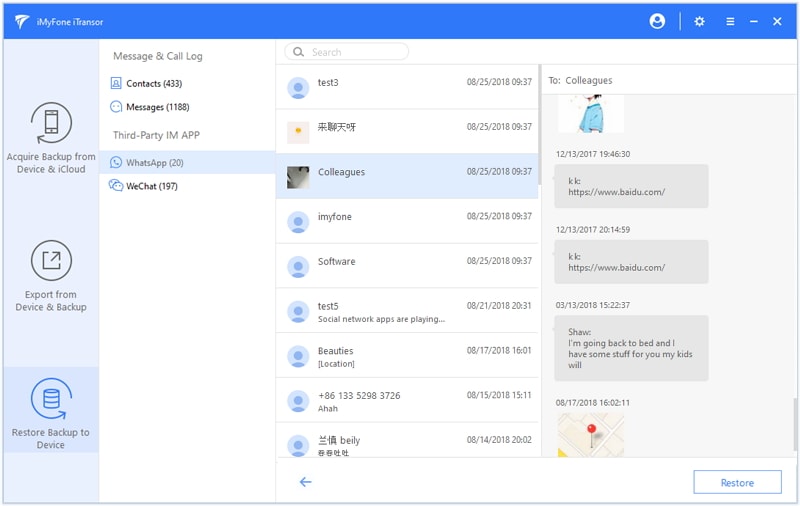
Schritt 4: Klicken Sie auf „Wiederherstellen“, um die Daten bald auf Ihrem iPhone wiederherzustellen.